
Sử dụng email có thể khó hơn bạn nghĩ. Và chính điều đó, ngay cả trên các nền tảng như Gmail, có giao diện thân thiện với người dùng , chúng không được che chắn trước lỗi của con người.
Một ví dụ phổ biến của việc này là gửi email đến nhầm địa chỉ liên hệ… Điều đó có xảy ra với bạn không? Vâng, có với tôi, và rất nhiều. Do đó, tôi đã chuẩn bị một hướng dẫn với các cách khác nhau để hủy và ngăn gửi email trong Gmail cho Android .
Cách xóa email đã gửi trong Gmail
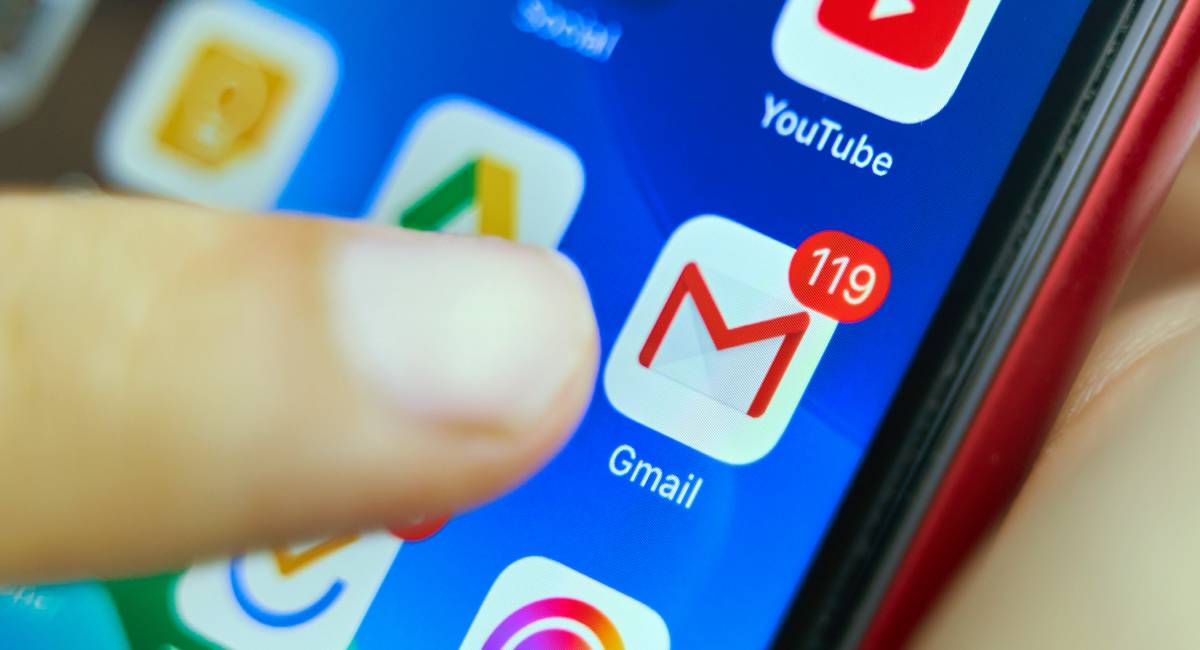 Gmail cung cấp nút thông báo xuất hiện ngay khi email được gửi, nhấn nó sẽ hủy gửi . Tuy nhiên, đây không phải là cách duy nhất để tránh lỗi khi gửi email, đây là một số thủ thuật cấu hình cũng sẽ giúp ích cho bạn.
Gmail cung cấp nút thông báo xuất hiện ngay khi email được gửi, nhấn nó sẽ hủy gửi . Tuy nhiên, đây không phải là cách duy nhất để tránh lỗi khi gửi email, đây là một số thủ thuật cấu hình cũng sẽ giúp ích cho bạn.
Xóa email đã gửi bằng nút "Hủy"
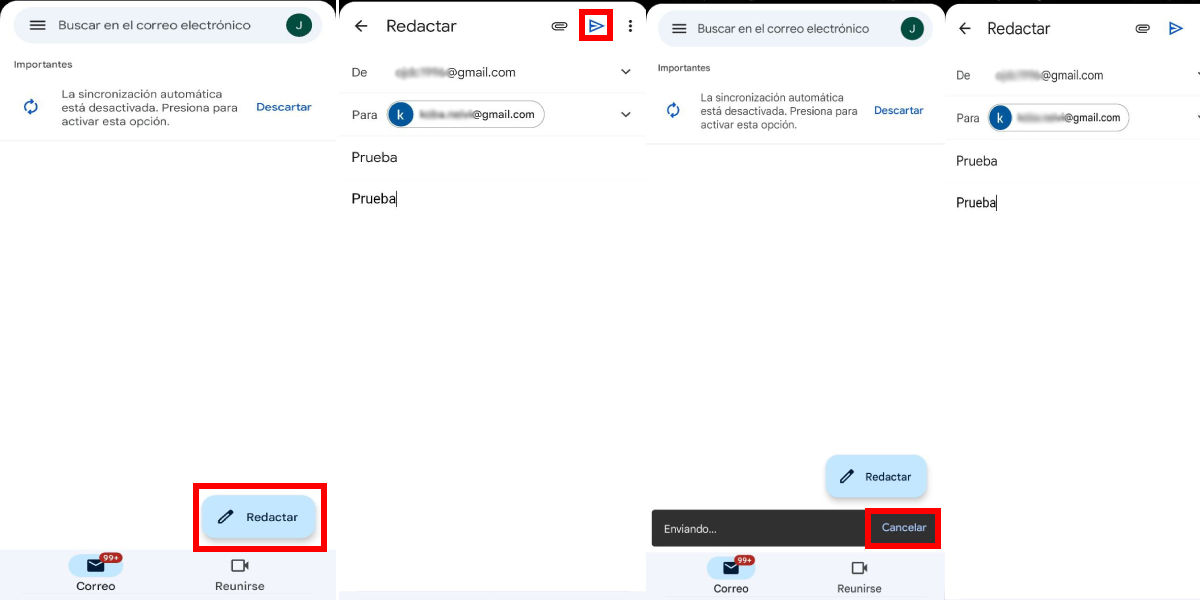 Như tôi đã đề cập, cách tốt nhất để loại bỏ việc gửi email là thông qua chức năng dành riêng cho việc này. Sử dụng nó rất đơn giản, bạn chỉ cần làm theo các bước sau:
Như tôi đã đề cập, cách tốt nhất để loại bỏ việc gửi email là thông qua chức năng dành riêng cho việc này. Sử dụng nó rất đơn giản, bạn chỉ cần làm theo các bước sau:
- Mở ứng dụng Gmail và khi bạn đã ở trong hộp thư đến, hãy nhấp vào nút ở góc dưới bên phải có nội dung " Soạn ".
- Điền thông tin vận chuyển như trong hình trên. Ở đó, tôi đã sử dụng một email phụ của riêng mình (tôi khuyên bạn nên làm như vậy khi đã quen với việc sử dụng chức năng hoàn tác gửi).
- Nhấp vào biểu tượng gửi thư (nó có hình tam giác), làm như vậy bạn sẽ trở lại hộp thư đến, ở đó sẽ mở một hộp thông báo ở góc dưới bên trái của màn hình cho biết ” Undo " hoặc là " Hủy bỏ “, Nhấp vào.
- Sau một vài giây tải, bạn sẽ trở lại menu soạn thư , khi ở đó, bạn sẽ có thể điều chỉnh các lỗi có trong địa chỉ giao hàng hoặc những gì bị lỗi trước khi gửi dứt điểm.
Kích hoạt tùy chọn để xác nhận lô hàng
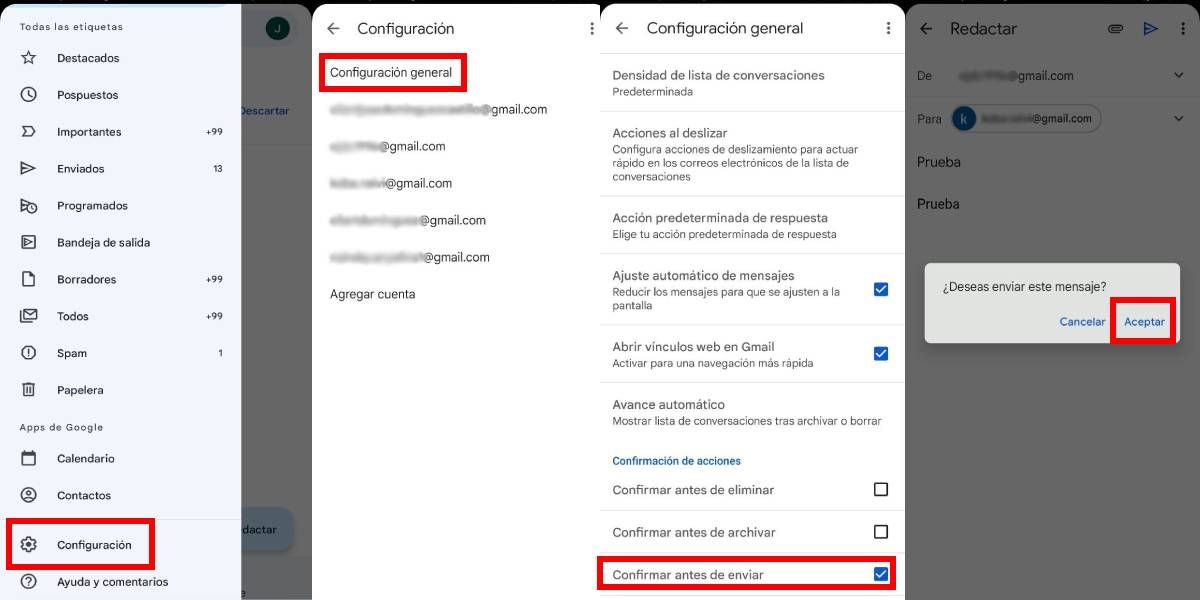
Một cách khác để tránh gửi nhầm email là kích hoạt ” Xác nhận trước khi gửi ”, Vì khi nó được bật, một hộp sẽ mở ra ngăn việc gửi email ngay lập tức.
Vì vậy, với điều này hệ thống hai bước sẽ khó xảy ra lỗi vận chuyển hơn. Dưới đây, tôi để lại cho bạn các bước để kích hoạt chức năng này:
- Khi bạn ở trong hộp thư đến Gmail, mở menu bên (bấm vào biểu tượng có ba đường kẻ ngang).
- Khi đó, hãy cuộn xuống cuối thanh và nhấp vào ” Cài đặt "Nút.
- Bạn sẽ thay đổi menu, bây giờ hãy nhấp vào ” General Settings ”Ở đầu danh sách.
- Cuối cùng, đi đến cuối thanh và nhấp vào ” Xác nhận trước khi gửi ”Để kích hoạt chức năng.
Cách đặt tùy chọn hoàn tác gửi của Gmail
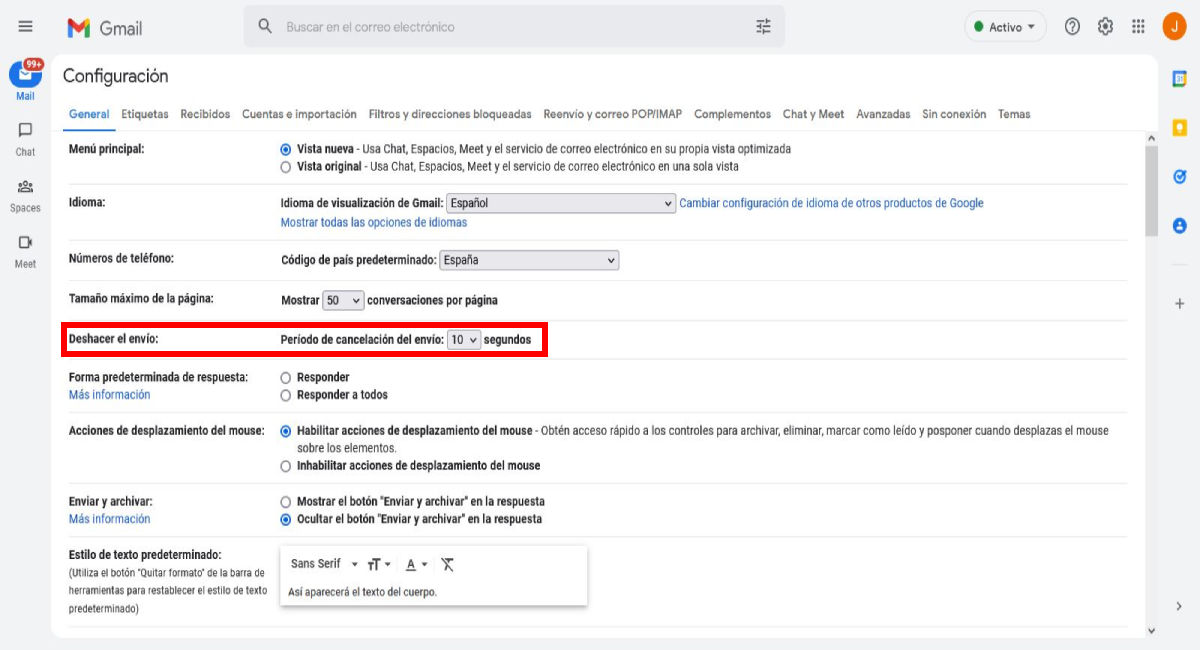 Mặc dù nút hoàn tác hoặc hủy gửi là cách dễ nhất để tránh gửi một email xấu, thời lượng của thông báo thực sự ngắn , vì vậy nếu bạn không nhấn nó trong vòng 5 giây sau khi gửi, tùy chọn sẽ biến mất. .
Mặc dù nút hoàn tác hoặc hủy gửi là cách dễ nhất để tránh gửi một email xấu, thời lượng của thông báo thực sự ngắn , vì vậy nếu bạn không nhấn nó trong vòng 5 giây sau khi gửi, tùy chọn sẽ biến mất. .
Nhưng, bạn có thể kéo dài thời gian của hộp thông qua menu cài đặt Gmail từ máy tính, để làm như vậy, hãy làm theo các bước sau:
- Từ hộp thư đến nhấn vào biểu tượng bánh răng nằm ở góc trên bên phải màn hình.
- Làm như vậy sẽ mở ra một thanh bên tương ứng với ” Cài đặt nhanh " thực đơn. Nhấn vào nút đầu tiên trên danh sách cho biết " Xem tất cả cài đặt ".
- Sau khi ở trên, menu cấu hình sẽ được tải. Trong tab "Chung", hãy tìm tiêu đề " Hoàn tác gửi: “, Có một nút danh sách, hãy mở nó và chọn giây bạn muốn khoảng thời gian hủy kéo dài (5, 10, 20 hoặc 30 giây).
- Cuối cùng, cuộn xuống cuối menu và nhấp vào ” Lưu các thay đổi ”Để hoàn tất cài đặt.
Bây giờ bạn đã biết làm thế nào để hủy bỏ một email , vui lòng xem tất cả các hướng dẫn Gmail khác của chúng tôi mà chúng tôi có ở đây tại Androidphoria.
